佳能打印机无法打印
佳能打印机一直以来都是办公室和家庭使用的常见选择。然而,有时候我们可能会遇到佳能打印机无法打印的问题。这种情况可能会对我们的工作和生活造成一定的影响。下面我们将探讨一些可能导致佳能打印机无法正常工作的常见原因及其解决方法。
缺乏连接或连接错误
打印机无法打印的一个常见问题是缺乏连接或连接错误。首先,确保你的打印机与电脑或网络正确连接。检查USB线或网络连接是否牢固。另外,确认你的打印机已经正确安装并与电脑或网络连接。
如果你使用的是无线打印机,你可以尝试重新设置无线网络连接,确保打印机与网络之间的连接是正常的。如果你的打印机连接到路由器,请确保路由器的Wi-Fi功能正常工作,并且打印机与路由器的连接是稳定的。
打印机离线状态
另一个常见的问题是打印机处于离线状态。在Windows操作系统中,你可以找到控制面板下的"设备和打印机"选项。在这个菜单下,你可以选择你的佳能打印机,并检查它是否已设置为默认打印机。如果你的打印机处于离线状态,你可以右键点击它,并选择"使用在线"选项来将它设置为在线状态。
如果你是Mac用户,你可以点击苹果菜单,选择"系统偏好设置",然后进入"打印机与扫描仪"选项。在这个菜单下,你可以选择你的佳能打印机,并检查它是否处于在线状态。如果不是,你可以点击"打开打印队列"按钮,并选择"打印机"菜单下的"使用在线"选项。
打印队列问题
有时,我们会遇到打印队列问题,导致打印机无法打印。在Windows中,你可以打开"设备和打印机"菜单,并右键点击佳能打印机,选择"查看打印队列"选项。在打印队列中,你可以取消所有等待中的打印任务,然后重新尝试打印。
如果你是Mac用户,你可以打开"打印机与扫描仪"菜单,并选择你的佳能打印机。然后,在打印队列中,你可以取消所有等待中的打印任务,然后重新尝试打印。
驱动程序问题
驱动程序问题也可能导致佳能打印机无法打印。确保你的打印机驱动程序是最新的,并且与你的操作系统兼容。你可以访问佳能官方网站,下载并安装最新的驱动程序。安装完成后,重新启动电脑,并尝试打印。
纸张或墨盒问题
最后,纸张或墨盒问题也可能导致佳能打印机无法打印。确保你的打印纸正确放置在纸盒中,并且没有堵塞纸张的问题。另外,检查墨盒是否有墨水,是否正确安装在打印头上。
如果以上方法都无法解决问题,你可以尝试重启打印机和电脑,或者联系佳能客服寻求进一步的帮助和支持。
总之,佳能打印机无法打印可能是由于连接问题、离线状态、打印队列问题、驱动程序问题或纸张墨盒问题引起的。通过逐步排除这些问题,并采取相应的解决方法,你应该能够解决这个问题,并使你的佳能打印机恢复正常工作。
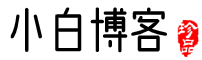
网友评论